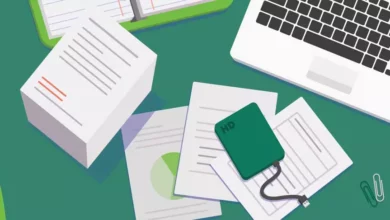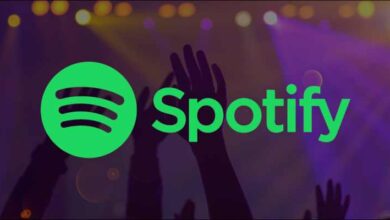كيفية إصلاح الخطأ UI-113 على Netflix – الأسباب والحل الفعال

أولاً، لحل خطأ UI-113 على Netflix، عليك أن تعرف ما هو، وليس هناك سبب آخر سوى تحديث البيانات المحفوظة على الجهاز. ومن الشائع جدًا أن يتم حل هذه الأنواع من الأخطاء دون الحاجة إلى القيام بأي شيء.
يتم تحديث المعلومات من تلقاء نفسها، وإلا فقد لا يكون لديك اتصال مستقر بالإنترنت ، فمن المستحسن حل مشكلات الإنترنت أولاً، لأنه من المحتمل جدًا أن تكون المشكلة في اتصالك.
من الممكن أيضًا أن ينقطع اتصال الإنترنت باستمرار ، لذا تأكد من عدم حدوث ذلك، ثم إذا سارت الأمور على ما يرام، ستلاحظ اختفاء خطأ UI-113 على Netflix.
ماذا يعني ظهور الخطأ UI-113 على Netflix؟
حقيقة أن التطبيق يظهر الخطأ UI-113 تعني أنه أصبح من الضروري الآن تحديث البيانات المحفوظة على الجهاز. أي أنه يجب تحديث المعلومات التي تم استخدامها أو يتم استخدامها.
ما هي الأجهزة التي يظهر عليها هذا الخطأ عادة؟
ستجد أيضًا أن هذا الخطأ شائع جدًا على وحدات التحكم في الألعاب مثل PlayStation أو Xbox سواء ONE أو 360، وكذلك على أجهزة التلفاز الذكية، لذلك لا داعي للقلق من أن هذا يحدث لك فقط، حيث أن هناك مليارات الأشخاص الذين لديهم نفس الشيء يحدث لهم.
إذن الأجهزة اللوحية أو الهواتف التي يظهر عليها هذا الخطأ هي بسبب ضعف الاتصال بالإنترنت ، وكما ذكرنا من الممكن أن يحدث نفس الشيء على جميع الأجهزة.

ما الذي يمكنني فعله لإصلاح خطأ UI-113 على Netflix؟
بغض النظر عن نوع الأجهزة التي تستخدمها. ما يجب عليك فعله لحل خطأ UI-113 على Netflix بشكل فعال هو:
أعد تشغيل جهازك
إذا كنت تستخدم تلفزيونًا ذكيًا، أو وحدة تحكم ألعاب فيديو. أو أي جهاز آخر يتصل بكابل طاقة أو طاقة، فإن ما يجب عليك فعله هو:
- افصله لمدة دقيقة واحدة على الأقل.
- بعد انتهاء الوقت، يمكنك المتابعة لتوصيل كابل الطاقة
- قم بتشغيله.
بمجرد إعادة تشغيل جهازك، انتقل إلى تطبيق Netflix وتأكد من اختفاء الخطأ UI-113.
قم بتسجيل الخروج وتسجيل الدخول مرة أخرى
إذا قمت بتنفيذ الخطوة الأولى ولا يزال يظهر لك الخطأ UI-113 على التلفزيون الذكي الخاص بك، فحينئذٍ:
- مباشرة على شاشة الخطأ نفسها، أدخل حيث تقول ” مزيد من المعلومات “.
- ثم انتقل إلى رمز “الإعدادات”.
- يمكنك الآن إعادة تعيين جلستك ، وبالطبع تختلف العملية بالنسبة لطرازات الأجهزة.
يمكنك أيضًا فرض إغلاق أي جهاز قمت بتسجيل الدخول عليه باستخدام حساب Netflix الخاص بك. مباشرة على الصفحة الرسمية، استخدم جهازًا آخر لتسجيل الدخول، بعد تسجيل الخروج. انتقل إلى جهازك المتأثر، أعد تشغيله وقم بتسجيل الدخول مرة أخرى وتحقق من إزالة شاشة الخطأ هذه.

أعد تشغيل المودم
إذا لم يؤد تسجيل الدخول إلى حساب Netflix الخاص بك وإعادة تشغيل جهازك إلى حل خطأ UI-113، فإن المشكلة ليست في الجهاز، بل في الإنترنت .
- قم بإعادة تشغيل المودم الخاص بك من أجل تغيير عنوان IP وبالتالي حل أي مشكلة موجودة به.
- افصل سلك الطاقة.
- انتظر دقيقة وقم بتوصيله مرة أخرى.
- التأكد من ظهور كافة أضواء الاتصال، خاصة ضوء الإنترنت أو ADSL.
- انتقل إلى جهازك وتأكد من إزالة خطأ UI-113.
تحسين إشارة WiFi الخاصة بك
إذا استمر فشل الإنترنت على جهازك عند إعادة تشغيل المودم، فقد يكون ذلك بسبب قوة الإشارة، فتأكد من أن رمز Wifi الموجود على جهازك عند الحد الأقصى للإشارة . وإلا فانتقل إلى جهاز التوجيه أو هوائي الإرسال الخاص بك. الإشارة، إذا كان كل شيء على ما يرام، تأكد من أن الخطأ UI-113 لم يعد موجودًا.
إذا استمر الأمر، فيجب عليك قياس سرعة اتصالك بالإنترنت ، فقد لا يكون قويًا بما يكفي لتحديث معلومات Netflix المخزنة على جهازك.
كيف يمكنني الاتصال بخدمة عملاء Netflix لإصلاح خطأ UI-113؟
إذا قمت بتنفيذ جميع الإجراءات المذكورة وما زالت شاشة الخطأ معروضة، فيجب عليك الاتصال بخدمة عملاء Netflix لإصلاح خطأ UI-113. حيث قد يكون العطل تقنيًا على مستوى النظام.
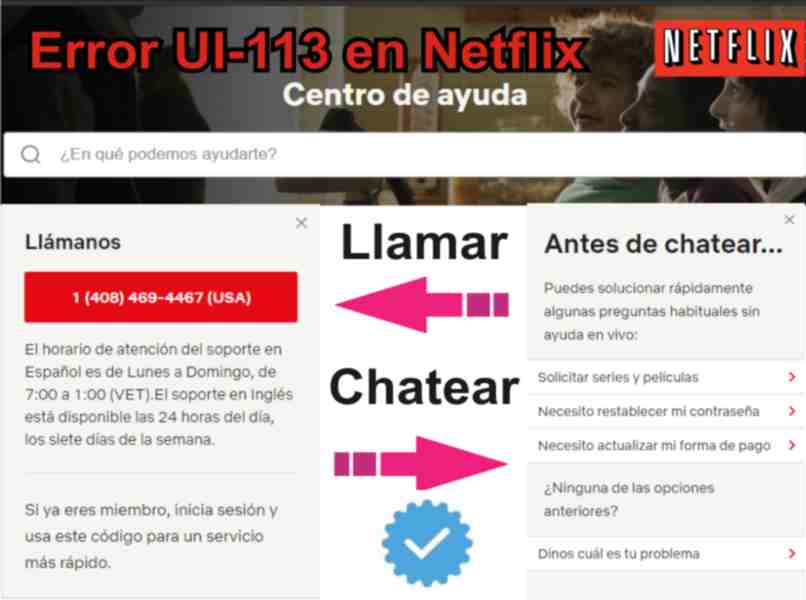
للاتصال بهم، يمكنك إجراء مكالمة على: 1 (408) 469-4467 (الولايات المتحدة الأمريكية)، أو بدء محادثة معهم، من صفحة “مركز مساعدة Netflix” الرسمية. يوجد في الأسفل زر لبدء المحادثة، بالطبع يجب أن تأخذ في الاعتبار ساعات العمل.